文件菜单
使用Banana财务会计软件时,每个会计管理都被保存为不同的文件。
Banana财务会计文件与所有操作系统和同步系统的版本兼容。
- 新建...
- 打开...
- 关闭 / 关闭所有文件
- 文件和账户属性
- 保存/另存为/保存所有文件
- 创建PDF档案
- 导出文件
- 页面设置
- Logo (商标) 设置
- 打印/打印预览
- 创建Pdf文件...
- 通过邮件发送文件
- 打开文件所在位置
- 最近打开的文件 / 收藏夹文件
关闭 / 关闭所有文件
该命令允许您关闭正在使用中的Banana财务会计软件文件,或所有被打开的文件。
创建一个新文件
为了创建新的会计文件,您需要点击文件菜单中的新建命令。
此命令将打开用于创建新文件的窗口。在同一窗口中,您可以访问所有可用的模板。我们建议您在现有模板的基础上进行编辑,可使用您的数据对其进行自定义。在该窗口中您可以看到可允许以三种不同的方式创建新文件:
从适合您业务的模板开始
将基于现有模板之一生成一个新的文件。有多个模板适用于每种法律形式及业务。

- 文件菜单 → 新建命令
- 选择国家/语言
- 选择类别
- 选择您所需的记账类型
- 从窗口右侧的模板列表中,选择最适合您的模板。
会计科目表可以根据您的需要进行调整 (改变账户的摘要,添加或删除组、子组等)。
所有带增值税选项的文件内都含有增值税的表格,并且其中已经拥有本地化的增值税税率。
会计科目表可以根据您的要求进行调整 (更改账户摘要,插入或删除组,子组等)。
您可以通过在搜索框中输入关键字来搜索模板。
为文件命名被保存
一旦用软件打开了会计模板,需要使用文件菜单中另存为的命令来为文件命名并保存。
- 选择目标文件夹
可为每年创建一个单独的文件夹,用来存储与该年相关的会计文件。 - 选择包含公司名称和会计年度的文件名,例如: 北京_新太阳公司_2018。
- 软件会为会计文件添加.ac2的扩展名。
对模板进行调整
- 编辑文件和账户属性
- 输入文件属性中账套标签内的相关信息
- 输入地址标签内的相关信息
- 可根据需要调整会计科目表
- 输入银行账户
- 根据所需输入或调整会计科目表
在编辑会计文件的同时,如果出现新的需求,仍可添加或编辑。
从现有的文件中选择
无需修改现有文件,从现有的文件或模板中进行选择。

您可以通过以下方法来备份文件:
- 如上图所示,点击浏览,然后选择您需要的文件,点击浏览键下的创建备份,如下图所示,在跳出的窗口中做成相应的选择。
- 使用文件菜单中另存为的命令,来创建所打开文件的副本,。
- 或者在打开模板或目标会计文件后,使用工具栏菜单中备份文件的命令,同样可以出现下面的窗口,在此窗口中,您可以选择需要保留的数据。如果三个选项均未激活,则仅使用账户计划创建文件。

- 将文件保存在您希望保留数据的文件夹中 (通常位于文档文件夹中)。输入公司名称和会计年度作为文件名,例如: 北京_新太阳公司_2018。
- 如果您正在编辑现有的会计文件,还需要在初期列中输入期初余额。
- 如果正在编辑的是多货币的会计文件,则需要更新期初汇率。
从新的空文件开始
选择从空白文件开始,意味着您需要设置基本会计数据和整个账户计划(不推荐)。

- 文件菜单→ 新建命令
- 选择国家/语言
- 选择类别
- 选择您所需的记账模板
- 在左侧点击空文件
- 设置文档初始设置

相关的文档
转换至新的一年
当转换至新一年的时候, 为了创建新一年的文件并且自动结转初期余额,用户需要遵循一个特定的程序。
新文件的设置
当程序创建具有新特征的文件时,需要进行文档初始设置。
文档初始设置
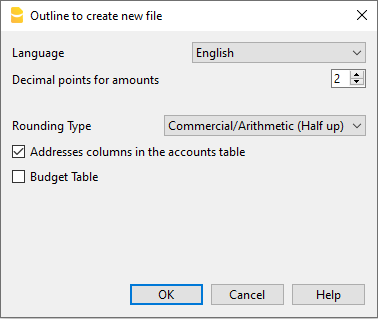
语言
此处语言的选择被用在各个表格的列标题上。
金额小数点位数
为了避免会计账户的差异,每个文件的金额小数点位数是固定的。通常使用的是十进制(两位小数),但是有的货币不需要小数点,而是需要插入零。
对于使用多个小数的其它货币 (例如突尼斯第纳尔) 或加密货币,例如比特币 (9个小数位),以太坊(18个小数位),必须指定适当的数字。
会计管理最多可以保留27个小数位。
外币金额的小数点
使用多币种会计时,必须定义外币金额的小数位数。例如,如果记账的货币是欧元,并且您要管理以太坊等加密货币,则必须输入18。
通常,小数位数不得小于基本货币的小数位数。
进位方法
四舍五入适用于小数位数超过设置的小数位数的金额。
如果设置了两位小数,则该类型用于将数字四舍五入为两位小数。
根据使用的方法,以下数量:1.005; 1,015; 1,025; 1,035将以不同的方式四舍五入。
- 商业/算术 (半数) 舍入到下一个整数:1.01; 1.02; 1.03; 1.04 ..在会计中,这是最常用的。
- 银行业务 (半平均值) 向上或向下舍入到最接近的偶数:1.01; 1.02; 1.03; 1.04。
账户表格中的地址列
当此选项被激活的时候,地址视图将在账户表中被创建。在此视图中,用户可以进入客户,供应商以及成员的地址。
预算表格
当此选项被激活的时候,预算表会被创建,在那里用户可以输入他们的预算业务。
用户可以创建不同的会计文件,使用不同的语言,以及选择不同的小数点。为了能够在会计文件建立后改变语言或小数点的设置,必须通过使用工具栏菜单 → 转换到新账套的命令来转换账户类型。
多语言的会计软件
使用 Banana财务会计软件,不仅可以使用不同的语言制定会计账套,还可在资产负债表和损益表内显示所需的语言。

不同的语言
- 程序语言
软件界面,菜单,命令等的语言
您可以点击工具栏菜单 → 基本设置的命令进行设置。
(查看在上图红框1和红框3内的区域) - 不同语言的在线操作指南
在线不同语言的完整免费文档,可通过单击软件内的帮助按钮轻松访问。 - 会计账套语言
(查看在下图红框2内的区域)在创建会计账套时,列的语言将以您最初选择的模板语言为主。
- 列和表格标题的语言
您可随时对其进行更改。例如,您可以使用最适合您所在国家/地区的增值税缩写来代替VAT一词。 - 可输入不同语言的内容
在单元格内可输入所需的任何语言。 - 可添加其它语言的列
可随时添加列,使资产负债表和损益表显示不同的语言。也可在发生业务表以及所有其它的表格中创建其它语言的列。 - 查看不同语言的数据
在不同语言之间快速切换,还可以仅打印出所需语言的数据和财务报表。 - 不同语言的资产负债表和损益表
自定义打印输出的设置,然后选择在最终报告中仅显示所需的列。
更改会计账套的初始创建语言
Banana财务会计软件中的每一个文件都是独立的。文件语言和程序语言可以不同,只需在创建文件时定义一下。 (点击文件菜单 → 新建命令)。
在创建文件的时候,可以通过选择文件语言来定义文件中列和标题的语言。

要更改文件和列的语言,您需要重新创建一个新文件:
- 点击工具栏菜单 → 转换到新账套的命令
- 在打开的对话框中,选择与现有文件相同的文件类型,然后点击确定键
- 在下一个对话框中,选择新文件所需的语言和进位方法,然后点击确定键
程序使用新的语言创建了一个与先前文件相同的新文件。此新文件必须使用新的名称并保存。
更改文件的当前语言
当前语言是程序用来显示描述的语言,例如“账户表中的期初货币”。
通常,它与创建语言相同,但也可以在文件与账户属性窗口内的其它标签中进行更改。
更改列标题
点击数据菜单 → 列设置的命令来更改列的标题。
为不同的语言添加列
在账户表以及其它表格中 (发生业务,增值税代码) 中,您可以添加其它列,并在其中输入其它语言的摘要。
- 点击数据菜单 → 表格设置 → 添加列。
- 使用相关的语言来作为列的名称 (例如输入列的名称为: 德语,中文等)。
- 在新添加的列中,以所需的语言进行列描述。
为每种语言创建视图
为每种语言创建一个视图,仅打印所需语言的数据及报表。
- 点击数据菜单 → 表格设置的命令。
- 为每种语言创建一个视图。
在每个表格中,可以拥有不同语言的不同视图,或包含不同语言列的视图。 - 使用所需语言自定义打印。如果要使用不同的语言进行打印,可以为每种语言创建自定义的打印设置,这样就不必每次打印都更改设置,系统会自动保存您的客制化设置。
生成资产负债表的各种语言
在将语言列添加到账户表格后,您也可以将其显示在所生成的资产负债表中。
- 打开按组生成的资产负债表。
- 点击合成选项。
- 在合成的窗口内,点击重复的命令建,为您的语言创建一个新的合成。
如同为合成命名一样,为语言命名。 - 转至列的部分。
- 为资产负债表的列设置的高级按键。
- 添加。
在账户表的部分:- 把您感兴趣的语言列设置为可视。
- 隐藏默认语言的摘要列。
- 对损益表的列也重复该操作。
- 当再次打开按组生成资产负债表的时候,语言设置处于已完成的状态。
- 在收藏夹菜单中输入合成。
以便更快速的进入报告。
报告的预定义文本 (日期等) 会以当前会计语言显示。可能需要时常更改当前语言。
扩展程序
针对特定的需求及不同语言特殊报表的扩展程序。
打开,保存,复制和备份
打开一个文件
磁盘上的数据被加载到内存中,可以在其中进行处理。
- 如果会计文件在本地计算机上或者它们可以通过网络访问,那么就可以在Banana财务会计软件中被打开。
如果它们通过电子邮件被发送,那么在打开它们之前,您需要把它们移动到一个计算机文件夹中。 - 在同一时间只能有一个用户编辑文件。
如果您要编辑受保护的文件或者其他用户正在使用该文件,那么为了保存您进行的更改,您需要使用另外的名字来保存该文件。 - 在下列情况中,Banana金融财务会计软件会通知您打开了一个只读文件:
- 该文件位于不可写的磁盘上 (CD-ROM)
- 该文件位于临时不可写的文件夹中
- 该文件被保护或用户没有编辑的权限
- 该文件已被另一个用户打开
- 该文件已被同一用户打开,但是在另外的会话中
如何查找 .ac2 文件
如果您忘记了文件所在的位置,那么您可以使用Windows资源管理器或Mac搜索功能来进行搜索。
在Windows系统的电脑上寻找您的会计文件
Banana 的会计文件拥有 .ac2 或 .sba 的扩展名。Windows的搜索工具将根据您的Windows版本而有所不同。
- Windows 10: 单击应用程序栏上的搜索图标,然后输入“ac2”或“sba”或您的文件名,并单击文档箭头。
- 从Explorer文件管理器中输入“* .ac2”扩展名,“* .sba”扩展名或您的文件名,并让Windows来寻找它。
- 当您位于 Banana金融财务会计软件内的“打开”对话框时 (文件菜单 -> 打开命令), 在右上角的搜索框中输入“* .ac2”或“* .sba”扩展名,然后点击搜索的图标 ,或者选择要让Windows查找您文件的目录。
在Mac电脑上寻找您的会计文件
- 当您位于 Banana金融财务会计软件内的“打开”对话框时 (文件菜单 -> 打开命令), 在右上角的搜索框中输入“* .ac2”,“* .sba”扩展名或者文件名称中的一部分。通过使用图标,选择要在哪里查找您的文件(在整个计算机或选定的文件夹内)。
- 打开Finder,在搜索框中输入“ac2”或“sba”或属于文件名的单词。
- 右键单击Finder图标,然后单击搜索,然后输入“ac2”或“sba”或属于文件名称的单词。
保存一个文件
使用保存或另存为...的命令, 数据将被存储在硬盘上。现有的磁盘数据被替换为新的。
- 一个用户可以在同一时间保存一个单一文件。
在文件没有被其他用户使用的情况下,该文件可以被该用户保存。 - 文件可以被保存在任何地方。
您可以在首次保存文件时输入文件名和存储文件的位置,或者在“文件”菜单中使用“另存为”命令的时候输入。
作为第一选项,Banana金融财务会计软件会建议您将我的文档文件夹作为.ac2文件的目标文件夹,但您也可以通过使用浏览进行更改。 - 如果您正在管理不同的会计文件,我们建议您为每个公司和每个会计年度创建一个单独的文件夹。
- 每个文件可以受密码保护。
自动保存
Banana会计软件会把您的工作自动创建和保存在以"自动保存"("autosave") 为名称开头的临时文件中。在您点击了保存键进行保存或退出程序的时候,此临时文件会被删除。如果您的电脑在您工作期间出现了死机或关机的情况,通过打开此文件来恢复您的数据是可能的。
当程序崩溃后重新打开时,会检查临时自动保存文件是否被删除,会出现一条信息,恢复自动保存的文件,询问是否要找回该文件。
在工具栏菜单的基本设置命令中,可以设置 Banana财务会计软件执行此自动保存的频率。
会计文件 (*.ac2)
- 不论您使用哪种操作系统,由Banana会计软件创建的文件都会有一个 "*.ac2" 的扩展名。
- .ac2文件格式是Banana财务会计软件的特定格式。在保存的时候,所有数据都会被压缩并被批量保存。
- Ac2会计文件与不同的操作系统兼容 (Windows, Mac 和 Linux)。您可以把这个文件保存在Window的操作系统中, 然后在Mac机上将其打开和进行编辑, 之后也可以再在Linux或Windows机上将其打开。
- 每个文件都可以电子邮件附件的形式进行发送,也可以在不同的操作系统上进行编辑,以及重新回传至发送者。
- 会计文件与Banana软件本身是完全分开的,在Windows操作系统的扩展名为.exe。
- Mac的安装文件以.dmg为扩展名,而Linux操作系统的则以.deb, .rmp 或 .tgz 为扩展名。
复制或移动会计文件
Banana财务会计软件可以将文件保存在任何被操作系统识别为可重写磁盘的驱动器上。
在不可重写的驱动器 (CD或DVD) 上,Banana财务会计软件只能读取文件。
可以移动 *.ac2 文件:
从一个文件夹到另外一个文件夹:
复制并将它们移动到新的目标文件夹中(一旦粘贴,如有必要,可以从原文件夹中删除)。
- 使用 Windows Explorer (Windows) 或 Finder (Mac) 查找保存文件的文件夹。
从一台电脑到另一台电脑:
- 将文件保存在U盘上,然后转移到新电脑上:
- 在Banana财务会计软件中打开要移动的文件。
- 从文件菜单 → 另存为的命令中,选择记忆棒(U盘)作为存储地点。
- 您也可以通过打开Windows资源管理器,将会计文件拖动到记忆棒驱动器上进行复制。
- 将文件作为电子邮件附件发送到新的电脑上。
删除或重新命名会计文件
Banana财务会计软件没有删除或重命名文件的功能。为了做到这一点,您必须使用操作系统的相关功能 (Windows资源管理器或Mac中的Finder)。
systemsDropBox、Google Drive和其它同步系统。
Banana财务会计软件与DropBox和Google Drive等系统兼容,可以将文件与云存储服务同步。
Banana财务会计软件会覆盖*.ac2文件并删除*.ac2.bak文件。在删除的文件列表中,您可以找到*.ac2.bak文件以前的版本。
更改可视化
Banana财务会计软件的安卓版本直接与Dropbox服务器合作。如果您在电脑上进行修改,一般要等几秒钟才能在服务器上看到修改,然后才能在Banana财务会计软件的文件上看到所做出的更改。
为确保文件与计算机上的服务器正确同步,文件必须标有绿色勾选。
如果您没有看到同步符号 (绿色、红色、蓝色),您必须更新计算机上安装的Dropbox应用程序。
另一种从电脑上检查同步状态的方法是点击底部栏的Dropbox符号:

此外,在安卓系统上,当您正在使用应用程序时,不会启动同步。因此,您需要先将其关闭,然后再重新打开。
警告:
Banana财务会计软件无法注意到您是否在几台电脑上同时打开和编辑文件,因此可能会出现一个人删除数据或另一个人添加新数据的情况。只有最后保存的文件副本才会被保存。
您必须注意避免不同的用户在同一时间内对同一文件进行编辑并保存的现象。
相关资料:
Enter password
When the user opens a password-protected file, a dialog box appears to enter the password.
- The file password is set in File> File and accounting properties > Password tab.
- This dialog also appears with the first execution of some commands, which require access to a password-protected file, such as the previous year's accounting.

NOTE
When the previous year is password-protected, and you want to execute the Enhanced Balance Sheet with groups command , or resume transactions from the previous year, the programme will ask you to enter the password for the previous year.
To avoid being repeatedly asked to enter the password, one of the following steps must be taken:
- Enter the same password also in the new year
- Save the file after entering the password for the previous year (the password will remain stored)
If, however, you move the new year or the previous year to a new folder, you will have to re-enter the password (this is the case if you open documents from shared folders that may have different paths from computer to computer). If the file refers to several years, e.g. 2022, 2021, 2020, ... it will be necessary to open each file (thus 2022, 2021, 2020, ...) and re-enter the password for the previous year (2021, 2020, ...) in each year, then save each file. - Delete the previous year file link in File and accounting properties > Options > File from previous year (this solution is only recommended if the previous year link is no longer required)
数据备份
安全副本 (备份)
Banana 财务会计软件允许您选择媒体和目录来保存您的会计文件。您可以在本地电脑、网络电脑或云端组织文件。不包括备份管理系统。
我们建议您创建外部备份副本,以弥补任何数据损失,例如由于计算机崩溃、硬盘缺陷或其它原因造成的损失。
- 对于Mac,使用 "时间机器 "功能
- 对于Windows,使用 "文件历史 "功能
- Dropbox、OneDrive、iCloud、Google Drive提供了保留先前版本的可能性。
市场上还有其它程序允许您自动创建数据的备份。
.bak 文件
当保存程序成功后,Banana财务会计软件会用最新的会计数据替换现有文件的内容:
- 数据被保存在一个临时文件中。
只有在保存操作正确完成的情况下,保存在磁盘上的数据才会被替换成先前存在的数据。 - 创建备份 (.bak) 的选项,来自工具栏菜单 → 基本设置的命令 → 文件处理选项,默认情况下是激活的,它会以相同的名称重命名现有文件,并添加扩展名".bak"。
一个新的文件被创建,名称为 "文件名.ac2.bak",其中包含保存前的数据。
如果一个文件被损坏,您可以在保存前通过打开.bak文件,在Banana 财务会计中拖放或使用文件菜单 → 打开的命令来恢复该文件。
从*.bak文件中恢复数据
当出于任何原因您找不到会计文件时,可以从程序自动运行的备份副本中将其恢复。
如何操作:
- 打开会计文件所在的文件夹。
- 打开扩展名为.bak的文件。如果它没有出现在文件夹中,在下面的窗口中选择 "文件类型 "所有文件(*.*)。
- 一旦文件被打开,将其保存为文件的格式。通常情况下,它被赋予与丢失的文件相同的名称。
自动保存
Banana财务会计软件会自动创建并将工作保存在一个临时的文件中。 当您保存或正常退出程序时,这个临时文件会被删除。如果电脑突然关机,可以用这个文件恢复数据。
已损坏的.ac2文件
电脑有时会出现技术问题或被病毒感染。有时,通过电子邮件发送的文件会被损坏。因此,拥有备份文件是很有用的。
如果您的文件由于技术错误而被损坏,我们的支持部门可以核实数据是否可以恢复,此项服务需要付费。
恢复自动保存的文件
当以下对话框出现时,说明程序被非正常的关闭了,并且可能无法保存之前对文件所做的修改。
当项目再次被打开时,它可以检测到之前自动保存(临时文件)的文件还没有被取消,并询问您是否想要恢复这些文件。

您可以从以下选项中进行选择:
- 恢复
- 自动保存的文件被复制并且替换原有的文件
- 原文件被重命名为对话框中所提示的名字
- 不要恢复
- 原文件和自动保存的文件均会被保留
- 该项目不会再进行提示自动保存文件已被保留
- 忽略
- 原文件和自动保存的文件均会被保留
- 当您下次再打开该项目时,系统依然会进行提示:发现自动保存文件中未保存的改变。
这些未被恢复的自动保存文件将会被保存,并且需要被手动删除。
如果程序停止工作
如果程序被正常关闭,它将会询问是否需要保存修改,以及是否需要删除自动保存文件。
然而,程序也有可能由于以下原因被非正常地意外关闭:
- 意外断电或者由其他程序引起的操作系统被突然停止
- 可能导致程序崩溃的问题
- 由于其他程序或状况导致的操作系统或驱动停止工作。
尝试重启您的电脑,并且不要与其他程序同时进行。- 有缺陷的操作系统或者错误的程序可能会引起Banana财务会计软件的中断。
- 电脑故障(如内存错误)
- 病毒或者一些其他问题
- Banana财务会计软件中的问题
通常情况下,如果多次重复某些相同的命令会导致程序崩溃。
如果程序在截然不同的状况下突然中断,这极有可能是由电脑的操作系统问题引起的(见上文)- 首先,确保您使用的是最新版本的软件;然后,及时安装更新;以上问题就会同时解决。
- 由于其他程序或状况导致的操作系统或驱动停止工作。
联系技术支持
检测程序中断的情形:
- 明确程序中断的情形非常重要,这样才可以让技术人员模拟并诊断问题
- 当您联系技术服务时:
- 请描述如何重现问题 - 描述错误发生情形
- 输入您的操作系统详情(您可以在工具栏菜单中的基本设置命中内的系统信息中复制)
- 如果同样的错误总是在某个特定文件中发生,请发送一份该文件的拷贝(注意移除保密数据)
工作文件的本地副本
每个桌面应用程序最重要的要点之一就是保存文件的过程。用户所做的工作和输入的数据不会丢失。 万一发生电脑出现故障,我们必须将丢失的工作量减至最低。
在 Banana财务会计+ 中,我们引入了一种保存文件的新策略。从用户的角度来看,什么都没有改变,但是在软件内部,我们进行了一些重要的改进,以使保存文件的过程更加安全和可靠,并且针对在云驱动器和移动设备上的使用进行了优化。
如何运行
通过新的保存和恢复的过程,Banana财务会计软件将对打开的文件进行本地复制,然后您就可以在相关设备上 (电脑,移动设备,平板电脑)进行工作,直到用户保存文档为止;此时,Banana财务会计软件会将更改复制回源文件。 同时,也会定期将文档的更改保存到本地副本。
具体来说,Banana财务会计软件会执行以下操作:
- 用户选择一个要打开的文件 (源文件)。
- Banana 会复制源文件的本地副本。
- Banana 锁定源文件,以防止多个用户进行更改。
- Banana 读取本地副本。
- Banana会定期 (在默认情况下为每2分钟) 将文档的更改保存到本地副本。
- 当用户单击保存按钮时,Banana将文档保存至源文件。
- 关闭文件后,Banana会解锁源文件并删除本地副本。
- 如果应用程序无法正确关闭文件或将文件保存到原始位置 (断电等),则本地副本仍保留在用户设备上,并且在下次启动Banana时可恢复文件内容。
- 如果文件暂时不可用 (即:文件位于断开连接的共享磁盘或U盘上),则用户可以继续工作,并将文档的更改保存到本地副本,直到文件再次可用。
本地副本既是工作文档,也被当做恢复文档。
优势
自动保存始终处于激活的状态,因此丢失的最大工作量相当于工作的最后两分钟 (在使用默认的自动恢复设置的情况下)。
对该文件的访问不需要一直可用。 即使该文件暂时不可用(即:它位于断开连接的共享磁盘或U盘上),用户也可以继续工作并将更改保存到本地副本中,直到共享磁盘再次可用为止。
本地副本未同步到云端。 因此,可以提高应用程序的性能,并将发送到云端的数据量减少到最少。
在所有操作系统上,实现过程都是相同的:Windows,macOS,iOS,Linux,Android和Webassembly,无论文件保存在何处。
恢复
在应用程序中断的情况下,本地副本保留在用户设备上。在下一次启动Banana财务会计软件的时候,该应用程序将警告用户有未保存的更改。
然后,用户可以选择以下三种可能性:
- 打开被恢复的文件;
然后,用户可以决定保存恢复的文件还是将其丢弃。 - 忽略警告;
用户将选择下次做什么。 - 丢弃恢复的文件;
恢复的文件将立即被丢弃。
当文件被打开,或被更改后未被传回源文件,本地副本将被存在用户的设备上。文件的本地副本仅在使用文件时才保留在用户的设备上。一旦关闭,其将被删除。
本地副本存储在系统用户数据下的隐藏文件夹中。 用户通常不需要访问此文件夹,我们也不建议您打开此文件夹。 如果我们的支持团队要求您打开此文件夹,则可以通过工具栏菜单 → 基本设置 → 高级 → 系统信息 →打开路径来访问它。
请您注意
此种执行方式:
- 它不能替代良好的备份策略
- 它不能替代版本控制系统
即使此新项功能非常安全和可靠,我们也不能100%保证它将始终100%无故障运行。因此,我们鼓励客户采用良好的备份策略和版本控制系统。
许多操作系统提供一些备份和版本控制功能。具体请您查看操作系统的文档。
与之前版本的文件相兼容
Banana财务会计软件的文件与从第5.12版开始的,以前的版本相兼容。
这意味着文件可以被任何Banana财务会计版本的软件读取和编辑。
我们尽可能地保留兼容性,以便文件可以与不同版本的程序进行交换:
- 较新的版本实现了早期版本中没有的新功能。使用这些功能会导致不兼容。当用旧版本的程序打开文件时,会警告不要使用该文件,因为可能会出现计算错误和/或数据丢失。
- 较新的版本提供了新的应用程序。这些不能用旧版本打开。
下面我们列出了导致不兼容的更改列表。 如果您使用这些功能,您应该将程序更新到新版本。
第10版本 (Banana财务会计+ 2020)
- 使用新的链接列。
新版本引入了在任何表格的每一行中可链接文档的可能性,点击数据菜单 → 链接的命令。
在以前的版本中,这种可能性只存在于发生业务表中。可以在所有的表格中添加链接是用户强烈要求的功能;不幸的是,这是不可能实现的,因为要保持与以前版本创建文件的兼容性。如果使用了链接功能,这些文件就不再与以前的版本相兼容。
在新版本中,在打开文件的时候,每个表格都会添加一个链接列。在发生业务表格的文件链接列中包含的数据会被复制到新列,并删除文件链接列。
- 会计应用功能:
- 使用新的部门列。
- 使用增值税代码进行反向征收。
- 使用付款列。
- 使用预算表中的开始公式列。
- 工作时间表:
- 添加了“工作时间”,和“因生病而缺勤”列。
- 添加了一些补充列。
- 发票的应用程序和库存
在以前的版本中不被支持。
第 9 版本
- 会计应用程序:
- 项目表格。
- 在发生业务表里的数量列。
- 账户和增值税代码可用小写字母写摘要。
- 按组生成资产负债表内新添加的功能。
- PDF存档命令的新功能。
- 新的打印功能。
- 工作时间表:
在以前的版本中不被支持。
第 8 版本
- 会计应用功能:
- 预算表
- 文件表格
- 文库与收藏:
在以前的版本中不被支持。
第 7 版本
- 会计应用功能:
- 修改发生业务表中的增值税基础金额。
文件属性
当一个新文件被创建后,需要通过使用文件菜单→文件和账户属性命令来填写基本的数据信息。
文件属性取决于所选择的会计类型。

请参阅文件和账户属性信息窗口内的不同标签解释页面。
账套标签
通过文件菜单 → 文件和账户属性的命令 → 账套标签访来问此部分。

左抬头栏和右抬头栏
它们是两个在上面的空的单元格,任何的文本都可以被输入,其会被作为标题打印出来 (左和右)。
开账日期
开账日期指的是会计账户开始的日期。当然此项也可以是空白的。如果您输入了一个早于会计账户开始前的日期,那么系统将会自动出现一个错误信息的提示。
结账日期
这是会计账户结束的日期。当然此项也可以是空白的。如果您输入了一个晚于会计账户结束时的日期,那么系统将会自动出现一个错误信息的提示。
记账本位币
当前账户处理货币代码。您可以输入任何货币代码,即使是不在列表中的货币代码。当本位币的代码被改变的时候,为了本位币的金额,系统会使用新的代码来改变列的标题。
在多币种会计文件中,必须对本位币做出选择,因为本位币作为功能货币,用于计算资产负债表和损益表。
更改本位币符号
如果您更改了本位币的符号,程序不会改变现有的金额。我们建议您在没有输入任何初期余额和发生业务的情况下更改您的本位币符号。
无外币的会计文件
您可以使用新符号来替换本位币的符号。
含外币的会计文件
想要更改外币会计中的货币代码,请参阅更改本位币的页面。
选项标签
可通过文件菜单→文件和账户属性的命令→选项标签访问此部分。

需要业务发生日期
一旦此项功能被激活,如果输入的发生业务没有相应的日期,那么系统会出现一个错误信息的提示。
人工重新核算总额 (F9)
如果此项功能被激活,那么系统将不能够自动重新核算会计账户主要组内的信息,用户则需要使用F9键。
上年账本
通过点击浏览键,用户可以从上年中选择文件。
智能填充上年发生业务
如果用户选择了此项功能,系统会内存上年的发生业务,并且在用户输入新业务的时候提供它们作为智能填充。
使用负号 (-) 作为部门分隔符
一旦此项功能被激活,那么在发生业务表格内输入的部门代码前面就要使用负号(-)。当此项功能没有被激活的时候,在会计科目表中的部门代码前面要使用冒号(:)。并且冒号始终要在部门代码前使用。
根据科目记录(+/-)成本中心
只有在收支记帐和现金日记帐中此功能才能被激活。通过激活此选项,在成本中心中输入的金额 (正或负)根据科目而定。
如果不是如上所述,此选项并未被激活的话,为了能够输入负值,在成本中心前输入负号是必要的(-CC)。
相关文件: 文本输入,编辑和智能填充
地址标签
可通过文件菜单→文件和账户属性的命令→地址标签访问此部分。
在此部分中,可以输入有关会计管理的公司或个人的数据。

外汇标签
增值税标签
其它标签

当前语言
有一些系统自动生成的文件文本 (例如: 在总计表中的行, 账户明细中的发生业务, 以及生成资产负债/损益表的打印输出); 在此标签中,用户可以为这些文本指示出语言 (通常与创建语言相同)。
创建语言
这是当用户创建会计账户时所选择的语言; 此语言会被用作列标题。如果用户想要改变创建语言,使用工具栏菜单→转换到新账套命令来转换至新文件是必要的。
扩展程序
可以在Banana财务会计软件内插入扩展程序。当文件被打开时,程序会自动安装扩展程序。它们可以用于模板或与扩展程序相结合的文件。其他将使用该文件的人将找到安装程序的命令。
列表中显示了所有可以安装的扩展名程序。
应用程序属性
输入在Banana财务会计软件扩展程序中包含的关键字。通常,这些关键字是在扩展程序的安装说明中指定的。大多数扩展程序并不使用关键字来限制对某些文件的查看。
如果脚本具有@docproperties的属性,则其仅适用于在应用程序属性字段中设置了相同关键字的Banana财务会计文件。要设置多个关键字,您需要使用分号 (;) 将它们分开。(例如:datev; 捐款)。
密码标签

在没有密码的文件中输入密码
确认旧密码
将单元格留空。
新密码
输入密码。
确认新密码
输入与在新密码框中输入的密码相同的密码。
更改现有的密码
- 输入现有的密码。
- 填写您的新密码两次 (分别填入新密码和确认新密码一栏中)。
- 点击确定。
密码与旧版本相兼容
如果您希望密码与Banana财务会计软件之前的版本相兼容,请激活此选项。
不建议使用此选项,因为密码是以不太安全的模式保存的。
如何取消密码
- 输入现有的密码。
- 在新密码一栏中留为空。
- 点击确定。
忘记了密码
有关忘记的密码的信息,请参阅常见问题与解答页面内的密码解锁的问答。
提示
使用密码并不能够给予非常高的保护级别。为使能够真正进入第三方的数据,使用适当的加密软件是必要的。
文字标签

在此标签中为了节省额外的信息而输入不同的关键字是可能的,例如会计的名字。这些键和产生的文本可以被接管并用于脚本。
关键字
在此区域内,输入相关的文字 (例如: 地址)。
数值
在此区域内,输入与关键字相关的数值是必要的 (例如: 海洋大道, ...).
添加
此键可以保存新输入的数据。
清除
此键可以清除所选择的关键字。
创建 PDF
点击文件菜单 → 新建Pdf文件... 的命令,可以将屏幕上看到的所有内容以Pdf的格式打印出来。

点击文件菜单 → 创建PDF档案...的命令,可供您选择在Banana财务会计+ 文件中的哪些内容需要被包含在Pdf档案中。
技术说明
- 在打印和打印预览 (操作系统的物理打印机和虚拟pdf打印机) 中,可以使用操作系统支持的所有的字体。
- 在Windows pdf中,仅导出具有Unicode cmap映射的TrueType字体,并包含以下表格 "OS/2", "cmap", "cvt ", "fpgm", "glyf", "head", "hhea", "hmtx", "loca", "maxp", "name", "post", "prep".
-
如果程序无法加载指定的字体,它就会用一个默认字体 (根据操作系统,用Helvetica或Arial字体) 代替,并向用户显示一条无法使用该字体的信息。
打印/预览
打印您在屏幕上看到的所有内容
除了各种可用的报表外,Banana财务会计软件还允许您通过点击文件菜单 → 打印命令来打印您在屏幕上看到的一切。
预览
各种会计文件的打印输出都可以PDF、Html、MS Excel格式保存,并复制到剪贴板,即使过了一段时间也可以查阅。

打印
在Windows操作系统中打开打印设置窗口,选项仅适用于当前工作部分。永久性变更需要使用 Windows 控制面板。
水平或垂直打印需要在页面设置中进行设定,而且仅适用于每个视图。
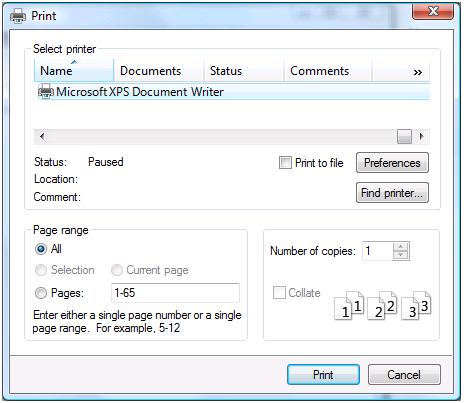
只打印所选单元格
当您在表格中对单元格进行选择时,选择选项被激活,预览和打印只适用于所选单元格。要打印整个表格,请禁用选择选项。
页面尺寸
页面大小取自打印机首选项。要更改或校正页面大小,请进入打印偏好,选择所需的大小 (如A4)。如果您已经选择了这个尺寸(A4),您必须再次选择它来修正页面尺寸。
以其它格式导出
打印输出可以不同的格式输出:
- Pdf
印刷格式。 - Html
您可以用互联网浏览器打开网页。 - Excel
数据并非真正导出至 Excel,而是以.xls为扩展名导出到HTML格式。
Excel警告说数据不是Excel格式,但是打开的文件可以被保存一部分 (但不是全部) 格式。 - Latex
演示格式。 - 复制到剪贴板
所有的报告都会被复制到剪贴板上,您可以将其粘贴到Excel或其它程序中。
打印设置
单击齿轮式样的图标进入打印设置菜单。
打印会计文件
详情请参见以下的页面:
- 复式记账
- 多种货币记账
- 现金日记账以及收益&费用核算
- 增值税报告
- 瑞士增值税表 (英语) - 意大利语, 德语或法语页面
页面设置
通过文件菜单 → 页面设置的命令访问打印和预览的属性。
表格的每个视图都有其自己的打印设置。在对话标题中会显示视图的名称。

左抬头栏
在这里会显示出当前视图的标题。标题可以被编辑,并出现在打印页面的左上方。
右抬头栏
可以输入不同的文本,并打印在页面右上方。
Logo/商标
允许您添加Logo/商标:
- 点击右侧的更改按钮,进入Logo(商标)格式的对话框。
- 点击添加来输入您的Logo(商标)。
- 然后再回到文件菜单 → 页面设置的窗口,在无的位置插入Logo(商标)。
- 最后点击确定选项键。
更多关于插入Logo(商标)的细节,请点击查看设置Logo/商标的页面。
边距
在此输入页边距:左,右,上,下。以厘米为单位。
将页面缩小至可打印区域
当打印区域超过了预定义页边距时,此功能可以使其调整至可打印区域。
打印范围
当这些功能被激活后,可以显示以下数据:
文件抬头栏
指的是在文件菜单下文件和账户属性命令中输入的文字。
页标题
页标题也会包含在打印输出中。
表格名称
这是表格的抬头 (例如,账户,发生业务等),也被包含在打印输出中。
列标题
这些是各种表格的列标题。
大号字体
该程序打印出的标题字体稍大。
分页符
当该选项被激活后,可以保持输入的分页符; 如果没有被激活,分页符会被忽略。
页码
激活该选项,页面可以被编号。
打印时间
激活该选项,可以包含打印页面的时间。
打印日期
激活该选项,可以包含打印页面的日期。
行的号码
如果要为每行提供渐进的号码,请激活该选项。
格框
可以和屏幕上看到的一样打印出格框。
版面设计
该程序可以自动调整页面大小。
字体大小 %
在百分比的基础上,可以增加或减少被打印的字体的大小。
缩减至页面宽度
如果一些列超出了页面的宽度,系统会将其缩减至页面的宽度(使用缩放功能进行减少),那么在打印的时候所有的列将被以页面相应的尺寸正确的打印出来。
打印如屏幕显示
打印出来的文件将和屏幕上显示的一样。
如果内容超出了页面的尺寸:
-
一旦激活了“缩减至页面宽度”的选项,字体大小将会被压缩;
-
如果选项“打印如屏幕显示”未被激活,则不会打印超过纸张的部分。
黑白打印
所有的颜色将被转换成黑色和白色。
横向打印
横向打印的格式使页面呈现水平方向的阅读模式。
保存
在您需要创建PDF文件, 导出文件到Html或Excel格式,或者复制到剪贴板的时候会出现此窗口。

文件名
输入要创建的新文件的名称,或使用浏览按钮来选择一个现有的文件。
立即显示文件
一旦文件被创建,软件会启动查看该文件。这样一来,导出的结果将立马被显示。
导出的打印预览
在打印预览工具一栏中:
- 点击 Adobe PDF 按钮旁边的箭头。
- 选择适合自己的选项:
- 创建PDF。
- 导出到Html。
- 导出到Excel。
- 复制到剪贴板。
页码
在打印预览的工具栏内,您可以点击此键  来进入页码编辑的窗口。
来进入页码编辑的窗口。

在此对话框中,您可以设置页码的选项。通过使用页面设置或报表的设置来启用或禁用打印的页码。
开始
页码开始的数字。
添加前缀
在页面中添加的前缀。
导出文件
创建PDF档案
使用 Banana财务会计软件创建的PDF文件,包括会计文件中的所有数据。单个报告的设置是按照报表菜单中的命令设置的。
如果需要其它设置,必须使用报表菜单中的命令来进行设置。
通过文件菜单中 → 创建PDF档案的命令,您就可以看到如下窗口 (或者在工具栏中点击相应的图标)。

文件名
输入要创建的新文件的名称或使用浏览按钮选择一个现有的文件 (程序将用新的数据重写现有的文件)。
立即显示
显示新创建的PDF档案的程序被启动。通过这种方式,您可以立即看到导出的结果。请注意,Mozilla和MS-Explorer等浏览器使用了一个文件缓存机制。当第二次导出时,如果您不按浏览器中的刷新按钮,可能仍然看到以前的版本。
创建文件选项
标题 1, 2, 3
您最多可以输入三个不同的标题,这些标题将出现在PDF文件中。
Logo (商标)
如果已经在文件菜单 → Logo (商标)设置命令中设置了商标,则可以选择在PDF文件中显示商标或不显示。
- 无:不包括徽标
- Logo (商标):包括商标。
请参阅 Logo (商标) 的页面。
页选项
通过激活页选项中的各个选项,可以包括的功能为:
- 页码
- 每部分重新编号
- 日期
纸张大小
您可以选择页面的格式。
技术说明
有关PDF或字体格式的问题,请参见创建PDF的页面。
其它标签
关于其它标签的解释,请您参阅以下的页面:
通过电子邮件发送.ac2文件
要发送Banana财务会计文件(.ac2),您可以使用文件菜单中的 → 通过邮件发送文件...。
通过选择这个命令,Banana财务会计软件+ 会打开您电脑上的电子邮件程序,创建一个新的邮件,插入您的 Banana财务会计.ac2文件作为附件。
如果您的电子邮件程序显示一条信息,通知您需要创建一个微软Outlook的配置文件,您必须遵循以下链接中的信息:
打开文件所在位置
使用文件菜单的打开命令来打开操作系统中的文件管理器 (Windows资源管理器,Mac Finder),并显示您正在处理的文件所在的文件夹。 然后,您可以进行所需的操作用来打开,复制,移动,重命名或删除文件。
为了能够重命名,移动或删除文件,必须关闭该文件。
具体操作如下:
- 文件菜单 → 打开文件所在位置
- 查看保存文件的文件夹
- 继续进行所需的操作 (复制、重命名、移动文件)。
有时即使关闭了文件也保持锁定状态。在这些情况下,必须退出程序以完全解锁文件。
设置Logo/商标
设置Logo/商标在Banana财务会计软件中,点击文件菜单 →Logo (商标)设置来输入所需的商标。
请访问Logo(商标)格式的对话框。
选项
您可以在标题中输入图像,商标和文字的大小和排列。

商标 (Logo)
- 图片。允许您添加、编辑和删除商标。
- 添加一个商标:
- 通过点击添加选项来输入商标的图片。
- 可以添加多张图片。
- 修改或替换商标:
- 从列表中选择一个图片。
- 使用编辑选项来编辑或替换所选图片。
- 删除商标:
- 从列表中选择一个图片。
- 使用删除选项来删除所选图片。
- 添加一个商标:
- 宽度。
- 输入商标的宽度,以厘米为单位。
- 高度。
- 输入商标的高度,以厘米为单位。
- 对齐。
- 选择商标的位置:靠左、居中或靠右。
文本
- 当激活文本选项后:
- 如果在报告设置中激活了打印商标的选项,则会在商标图像旁边输入各种会计文件的标题。
- 当禁用文本选项后:
- 只要在报告设置中激活了打印商标的选项,就可以简单地输入商标,而不需要报告标题信息。
- 相对于商标的位置:
- 您可以选择文字与商标的相对位置:下方,向左边,上方,向右边。
- 水平对齐:
- 您可以选择将文字相对于商标靠左、居中,或靠右。
- 垂直对齐:
- 您可以选择将文字相对于商标位于顶部,居中,或底部。
- 标题的字体大小:
- 对于打印报告或会计文件,您可以选择为每个标题行设置字体大小。
- 对于开具发票,字体大小只能通过脚本来设置。
客制化
通过这个部分,您可以创建和保存不同的自定义设置。
您可以选择创建不同的图像组合、位置、排列方式,并以不同的名称来存储它们。
如果有必要,可以通过选择所需定制的名称来调用它们。
要打印按组生成的资产负债表或带有不同商标的发票,您需要创建新的自定义项 (例如,名称商标_资产负债表,这个名称必须在按组生成的资产负债表设置中选择或在发票版面设置中的商标名称栏中手动输入)。
名称
您可以自定义名称 (例如: 商标1,商标2, 等等)。
摘要
输入设置的参考描述 (例如 "商标向左,文字向右" 等)。
设置为默认
通过设置为默认的选项,您可以将一个自定义设置为默认。
选项
欲了解更多信息,请参见自定义的页面。

将商标应用于所有的打印输出
可以在不同的打印中输入商标。点击下面的链接,以获取关于如何输入商标的信息。
您也可以从资产负债表和按组生成资产负债表的打印预览中,点击设置图标 (页面上方的齿轮图标) 来访问商标的设置窗口。
最近打开的文件/收藏夹文件
此命令显示出最近打开的文件以及收藏夹文件的列表。
它们也出现在起始页上。
最近的文件
近期打开过的文件。
从列表中删除最近打开过的文件
为了能够在最近打开的文件列表中移除一个单独的文件(起始页面),您可以把光标放在您要清除的文件上,然后点击鼠标右键,之后选择点击清除。(使用Mac电脑的用户请使用Ctrl + 鼠标右键的组合键方式来执行此操作)。
删除最近的文件列表
- 请您点击文件菜单 → 最近打开的文件命令中 → 清除最近文件列表的命令。
收藏夹的文件
您经常使用的文件列表。
把文件添加到收藏夹
- 打开您想要的文件
- 点击文件菜单 → 收藏夹文件命令
- 点击添加到文件夹选项
列表中最多可包含16个文件。
编辑收藏夹文件的列表
- 点击文件菜单
- 点击收藏夹文件命令中的编辑收藏列表选项
- 在出现的收藏夹窗口中, 通过使用其中的添加,清除,打开文件所在位置等功能键来编辑收藏夹。

